电脑配置:
DELL G3 3590
Win10,i7-9750H,RTX2016,512gSSD,8g内存,1T机械硬盘
科普:
1、什么是BIOS、UEFI?
https://baijiahao.baidu.com/s?id=1624893993092624166&wfr=spider&for=pc
2、查看自己电脑是否以UEFI启动(本文针对由UEFI启动电脑)

3、如果你是将ubuntu安装在机械硬盘上,一定要在分区时给ubuntu留出足够的空间(只有显示黑色的硬盘空间才能在安装ubuntu时使用),我是安装上机械硬盘后就没有给它分区,整个机械硬盘都是黑色未分配区域。
准备:
1、制作U盘启动盘
(1)下载UltraISO软碟通
https://cn.ultraiso.net/xiazai.html
(2)下载Ubuntu光盘镜像文件(后缀是.ISO文件)
http://mirrors.aliyun.com/ubuntu-releases/16.04/



(3)准备一个U盘(至少2个G)(最好是空U盘),如果不是空U盘,需要将其格式化(注意将U盘的内容提前移出来存好)
格式化U盘:
①在下图中右键->格式化
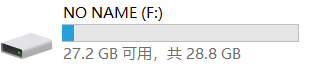
②文件系统选择FAT32(默认)->开始

(4)开始制作
①格式化好的U盘插在电脑上,打开UltralIOS,点击上方“打开”图标,选择刚刚下载的ubuntu16.04镜像文件
②打开ubuntu镜像文件后,点击“启动”->“写入硬盘映像”
③弹出如下图,写入方式为“USB-HDD+”。点击便捷启动。
④点击“写入”
⑤出现“刻录成功”,直接点击“返回”即可。
至此,U盘启动盘制作成功!
安装:
1、将U盘启动盘插到新电脑上->按开机键(按完开机键紧接着不停地按F2键进入BIOS设置,注意:不同的电脑进入BIOS的方式不同,自行百度)
2、找到SATA Configuration,将RAID ON改为ACHI;找到Secure Boot将Enabled改为Disabled(我的电脑没有Disabled选项,只是将Enabled前取消勾选即可)(修改时可能会弹出什么框,选择yes/ok就行),改完之后,点击右下角Apply,然后点击Eixt退出。


3、一旦点击退出后,便不停的按F12键,进入引导界面。选择U盘启动项,回车。

4、在该界面,在“install ubuntu”上按e键,会出现一堆代码,找到quiet splash,在它后面添加nomodeset,也就是quiet splash nomodeset,然后按F10返回上一界面。选择“install ubuntu”,回车进入。

5、下面就进入安装步骤了。先是选择语言选择,选择中文(简体)。
6、然后是连接网络,你可以选择连接或不连接。(建议连接)
7、安装方式建议选择“最小安装”,因为这样可以安装一个干净整洁的系统,没有多余的软件,而且安装快,不用边安边下载。下边的“其他选项”根据自己的情况选择,如果联网了可以选择第一个,如果没有联网是没有可选项的。
在这可能会出现一个弹窗(如下),选择后退!!!

8、下图中一定要选择“其他方式(Something else)”,否则你可能会删除原有的win10系统。
9、分区(这里我在分配EFI分区时出现过问题,在把RAID ON改为AHCI后就解决了)
找到你在机械硬盘上给ubuntu分出来的空闲空间,一定要仔细!选好后点击左下的“+”号。
①挂载“/”,类型为“EXT4日志文件系统”,选中“主分区”和“空间起始位置”。这个空间可以理解成共用空间,尽量大一些,因为有些软件是无法更改他的安装位置到自己的个人目录下的,只能放在这个空间里边。用于存储系统文件。类似window下面的c盘,装系统文件。我选的是80G。
②swap交换空间,这个也就是虚拟内存的地方,选“逻辑分区”和“空间起始位置”。其大小最好和你的物理内存相等。我选是
8G。
择“逻辑分
③新建EFI系统分区,选中“逻辑分区”和“空间起始位置”,大小最好不要小于256MB,系统引导文件都会在里面,可以给512MB。重点!
④挂载“/home”,类型为“EXT4日志文件系统”,选中“逻辑分区”和“空间起始位置”,这个相当于你的个人文件夹,类似Windows里的User,建议最好能分配稍微大点,因为你的图片、视频、下载内容、有些自定义的软件安装路径基本都在这里面,这些东西可不像在Win上面你想移动就能移动的。我的是300G。
分好区不要着急安装,一定要去检查下边的“安装引导启动器的设备”,为了让windows和ubuntu独立开使用不同的EFI分区,我选择的是我的机械硬盘(我也不知道如何选择其他的。)
10、点击安装,再次确认分区。
11、选择时区。
12、最后一步设置用户名、设备名、密码等。(密码最好设个简单点的,万一忘记密码就得重装系统了)
13、进入安装过程。安装完成会提示重启计算机,点击重启计算机即可。
*********因为是安装完又写的这篇博客,很多图都没有了,以上借鉴了其他博客一些。有什么问题还请大家多多指教。如果大家还有其他问题,可以写在评论中,我会尽力帮助大家。**********
***另外,如果安装ubuntu,电脑屏幕会出现闪屏现象,请戳链接:https://blog.csdn.net/TwT520Ly/article/details/104865326
***如果不小心把语言选成了英文,怎么把语言改回中文呢?戳链接:https://www.cnblogs.com/silence-cc/p/8970371.html
